如何添加打印机设备(一步一步教你添加打印机设备)
![]() 游客
2024-11-20 10:00
209
游客
2024-11-20 10:00
209
添加打印机设备是我们在电脑使用过程中经常会遇到的一个任务,但是对于一些不太熟悉电脑操作的人来说,可能会感到困惑和不知所措。本文将详细介绍如何一步一步地添加打印机设备,以帮助读者轻松完成该操作。
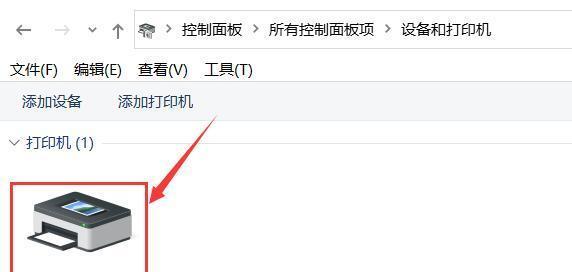
一、确定打印机类型和型号
在添加打印机设备之前,首先需要确定所要添加的打印机的类型和型号。可以通过查看打印机本身或者相关文件来获取这些信息。
二、打开控制面板
点击电脑桌面左下角的“开始”按钮,在弹出的菜单中选择“控制面板”,进入控制面板界面。

三、选择“设备和打印机”
在控制面板界面中,找到并点击“设备和打印机”选项,进入设备和打印机管理界面。
四、点击“添加打印机”
在设备和打印机管理界面中,点击上方的“添加打印机”按钮,开始添加新的打印机设备。
五、选择打印机连接方式
在弹出的添加打印机向导中,会询问打印机的连接方式。根据实际情况选择适合的连接方式,可以是通过USB线连接,也可以是通过无线网络连接。
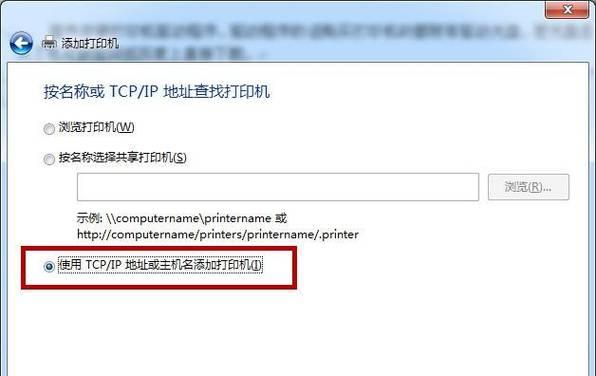
六、等待系统搜索打印机
系统会开始搜索可用的打印机设备,此过程可能需要一些时间,请耐心等待。
七、选择要添加的打印机
系统搜索完成后,会列出所有可用的打印机设备。在列表中找到所要添加的打印机,并点击选中。
八、安装打印机驱动程序
系统会提示你是否已经安装了打印机驱动程序。如果没有安装,可以选择自动安装驱动程序或手动选择已有的驱动程序进行安装。
九、打印机设置
安装完成后,系统会提示你是否需要设置此打印机为默认打印机。如果需要设置为默认打印机,点击确认。
十、添加成功提示
系统会弹出一个提示框,告知你打印机添加成功。此时可以进行打印测试,以确保打印机正常工作。
十一、配置共享打印机(可选)
如果你想让其他电脑也能够使用这台打印机,可以对其进行共享设置。具体的共享设置可以在“设备和打印机”管理界面中进行配置。
十二、添加多个打印机设备
如果你需要添加多个打印机设备,重复以上步骤即可。
十三、删除或更改打印机设备
如果你想删除或更改已添加的打印机设备,可以在“设备和打印机”管理界面中进行相应操作。
十四、注意事项
在添加打印机设备的过程中,需要确保电脑和打印机之间的连接稳定,避免因为连接问题导致添加失败。
十五、
通过以上的步骤,我们可以轻松地添加打印机设备,方便日常打印工作的进行。无论是个人用户还是企业用户,都可以按照这些步骤来完成打印机的添加操作。希望本文对读者有所帮助。
转载请注明来自数科视界,本文标题:《如何添加打印机设备(一步一步教你添加打印机设备)》
标签:添加打印机设备
- 上一篇: 金立F5(金立F5分辨率、色彩还原与显示效果的全面解析)
- 下一篇: 世纪互联服务器的优势与应用领域
- 最近发表
-
- 解决华为云电脑连接网络错误的方法(有效应对华为云电脑连接网络错误的技巧)
- 解决苹果电脑OSStatus错误的有效方法(OSStatus错误解决方案以及常见)
- BIOS设置开机启动顺序的重要性(如何正确设置开机启动顺序以提升系统性能和安全性)
- 探究电脑打印机状态错误的原因及解决方法(解决打印机状态错误的关键是找准问题所在和采取正确的措施)
- 电脑文件格式错误的解决方法(从常见问题到有效解决方案,轻松应对文件格式错误)
- 电脑CPU程序错误及修复方法(深入了解CPU程序错误,解决电脑运行问题)
- 解读苹果电脑错误代码51(探索苹果电脑错误代码51的原因和解决方法)
- 电脑显示严重低电量错误,如何解决?(电池不足,寻找解决办法)
- 电脑蓝屏错误的原因及解决方法(探究电脑蓝屏错误的常见原因与解决方案)
- 解决Oracle虚拟电脑控制台错误的方法(通过“错误代码”解决Oracle虚拟电脑控制台的常见问题)
- 标签列表
- 友情链接
-

